
(1) 安裝完畢之後,點開該元件即可開始設定同步。

(2) 首先在帳號設定頁面中輸入使用者Mail2000的Email、Mail主機(可洽管理員)及在Mail2000的密碼。
(3) 完成後按下一步。
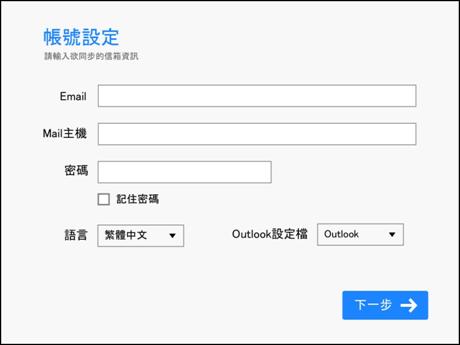

如果帳號密碼輸入錯誤,或是網路連線問題可能會導致登入失敗,這時可再重新回到初始設定畫面重新輸入。
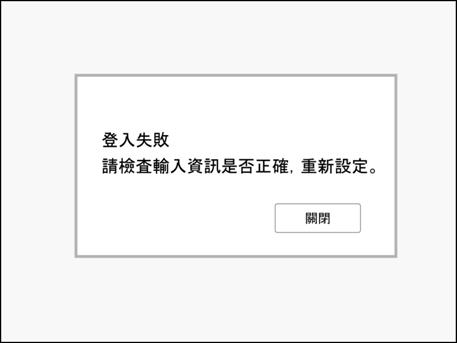
(1) 若帳號資料設置成功,則可開始同步設定。
(2) 使用者可以選擇想要同步至Outlook行事曆的項目,勾選後點選「開始同步」即可。
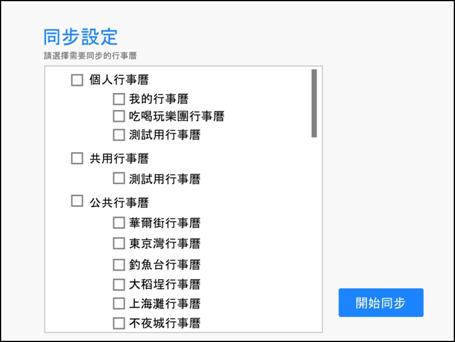
(1) 同步完成後會顯示目前的同步狀態。
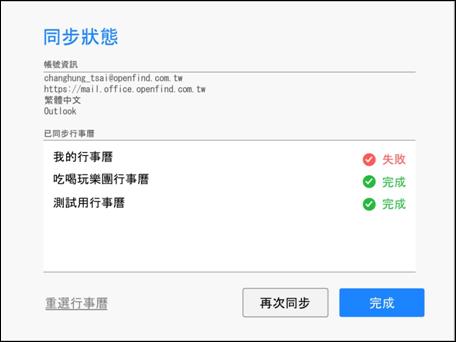
(2) 如果有失敗的項目,或想更新目前的狀態則可點選「再次同步」。
(3) 如果想重選同步的行事曆,則可點選左下方的「重選行事曆」,設定畫面就會回到上一步的同步設定頁面。
(4) 使用者若點選完成,程式會自動縮到工具列中,在背景執行同步作業。

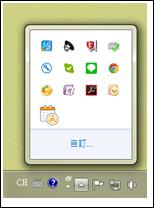
(5) 同步完後即可在Outlook介面中看到成功同步的行事曆內容。
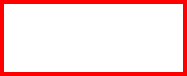
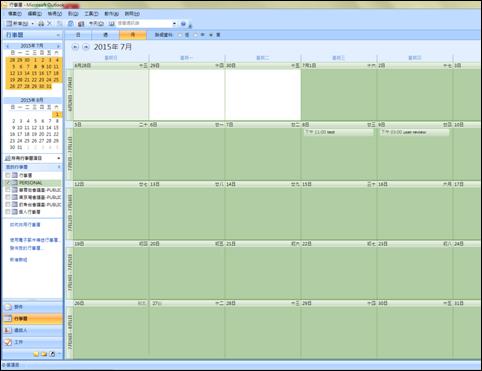

網擎資訊軟體股份有限公司
地 址:台北市大同區重慶北路二段 243 號 7 樓
電 話:02-2553-2000 傳 真:02-2553-0707
E-mail: pm@openfind.com
關聯目錄